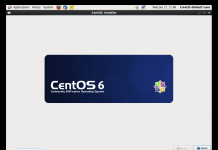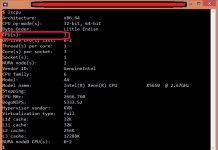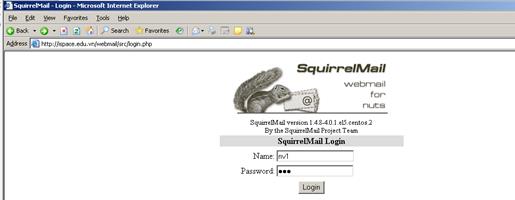Việc chia sẻ dữ liệu giữa các máy tính trên Windows khá đơn giản, Linux thì như thế nào? bài viết sau đây sẽ Hướng dẫn các bạn dịch vụ Network File Service (NFS) trên Linux.
Chuẩn bị: nhóm 2 máy linux
Máy 1: nfs server
Máy 2: nfs client
– Đặt địa chỉ IP và Computer Name
– NFS là dịch vụ chia sẽ file giữa các máy linux
– Các deamon:
+ Portmap: quản lý kết nối với các ứng dụng, sử dụng các RPC. Portmap được cài lên cả Server và Client.
+ nfslock : cho phép các client thực hiện việc lock file từ server
– NFS share dữ liệu theo máy, không share theo user.
LAB:
– Máy 1: tạo cây thư mục:
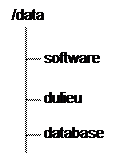
– Chia sẽ các thư mục theo yêu cầu sau:
- software: share cho tất cả các máy truy cập quyền read only (ro).
- dulieu: share cho các máy thuộc subnet 192.168.1.0/24 truy cập quyền read and write (rw).
- database: chỉ share cho máy có địa chỉ IP 192.168.1.120/32 truy cập quyền read and write (rw).
NSF Server:
– Cài các gói sau:
#mount /dev/cdrom /media
#rpm -ivh /media/CentOS/nfs-utils-lib-1.0.8-7.2.z2.i386.rpm
#rpm -ivh /media/CentOS/nfs-utils-1.0.9-24.el5.i386.rpm
– Cấu hình
#vi /etc/exports
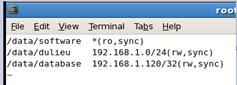
#service nfs start
– Xem port
#netstat -anp | grep :111
#rpcinfo -p
NFS Client
– Xem danh sách port
– Tạo thư mục tương ứng : /software ; /dulieu ; /database
– Tạo mount point cho thư mục tương ứng
#mount -t nfs 192.168.1.110:/data/software /software
#mount -t nfs 192.168.1.110:/data/database /database
#mount -l
NSF Server:
– Tạo dữ liệu trong các thư mục đang share
NFS Client
– Truy cập vào các mount point và kiểm chứng lại quyền truy cập.
=> chưa đúng
NSF Server:
#chmod –R 777 /data/database
NFS Client
– Truy cập vào các mount point và kiểm chứng lại quyền truy cập.
=> ok
NSF Client:
– Tạo user u1/123
– Login u1/123
– Truy cập vào các mount point và kiểm chứng lại quyền truy cập. => ok
NFS Client
– Tạo mount point cố định
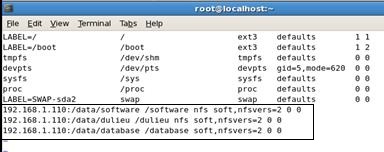
– Reboot hệ thống
– Xem các mount point
#mount -l
– Truy cập vào các mount, kiểm tra lại quyền truy cập (thay đổi user, địa chỉ IP)
– Ngắt kết nối các mount point đã tạo
#umount /dulieu
#umount /software
#umount /database
NSF Server: Quản trị nfs bằng giao diện đồ họa
– Cài đặt
– Giao diện quản trị
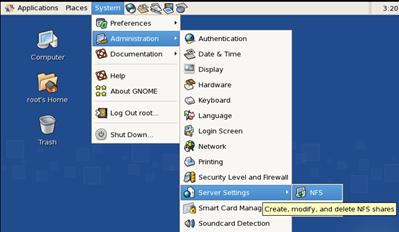
Quản trị các dịnh vụ nfs
#service nfs status
#service nfs stop
#service nfs restart
#chkconfig — list | more //xem trạng thái các service
#chkconfig –list nfs //xem service
3: command line (on/off)
5: ghraphic (on/off)
#chkconfig –level 3 nfs on //nfs tự động start ở chế độ command line
#chkconfig nfs on //nfs tự động start ở cả 2 chế độ commandline/graphic
Hoặc quản trị các service nfs bằng giao diện đồ họa:
System/Administration/Server setings/Services
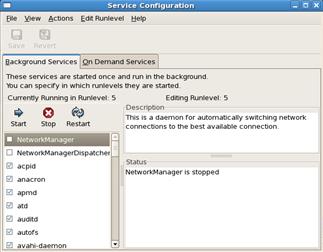








![[ASP.NET Core MVC] – Hướng dẫn tạo View p3](https://sinhvientot.net/wp-content/uploads/2019/01/Bitmap-MEDIUM_ASP.NET-Core-MVC-Logo_2colors_Square_Boxed_RGB-218x150.png)